Sumif (Português)
Critérios numéricos | Critérios de texto | Critérios de data | E critérios | Or Criteria
A poderosa função SUMIF no Excel soma células com base em um critério. Esta página contém muitos exemplos SOMASE fáceis de seguir.
Critérios numéricos
Use a função SOMASE no Excel para somar células com base em números que atendem a critérios específicos.
1 A função SOMASE abaixo (dois argumentos) soma os valores no intervalo A1: A5 que são menores ou iguais a 10.
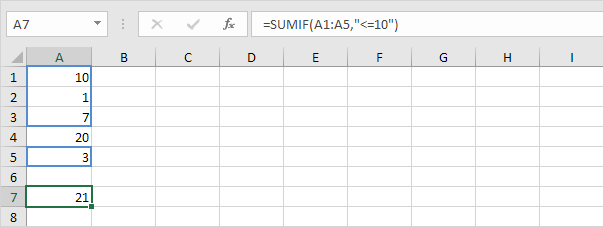
2. A seguinte função SOMASE fornece exatamente o mesmo resultado. O operador & junta o símbolo “menor ou igual a” e o valor na célula C1.
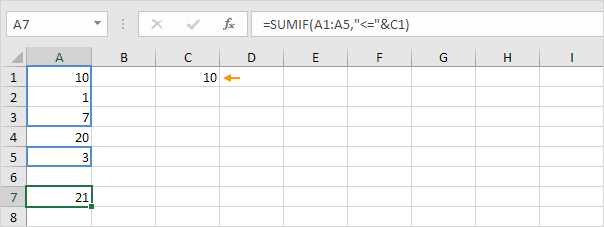
3. A função SOMASE abaixo (três argumentos, o último argumento é o intervalo a ser somado) soma os valores no intervalo B1: B5 se as células correspondentes no intervalo A1: A5 contiverem o valor 25.
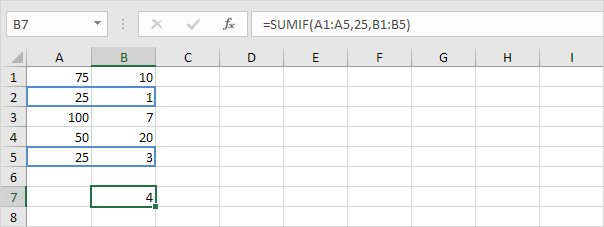
4. A seguinte função SUMIF fornece exatamente o mesmo resultado (o segundo argumento refere-se à célula D1).
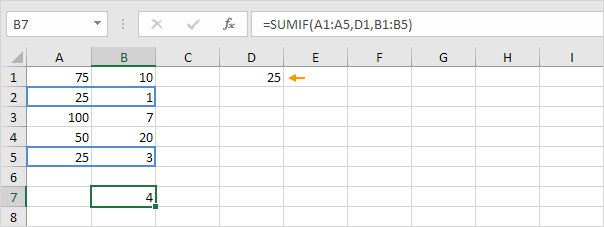
Critérios de texto
Use a função SOMASE no Excel para somar células com base em sequências de texto que atendem a critérios específicos. Sempre coloque o texto entre aspas duplas.
1. A função SOMASE abaixo soma valores no intervalo B1: B5 se as células correspondentes no intervalo A1: A5 contiverem exatamente um círculo.
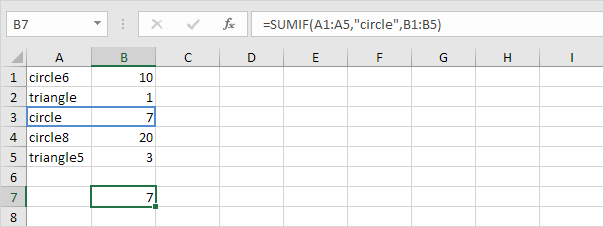
2. A função SOMASE abaixo soma os valores no intervalo B1: B5 se as células correspondentes no intervalo A1: A5 não contiverem exatamente um triângulo.
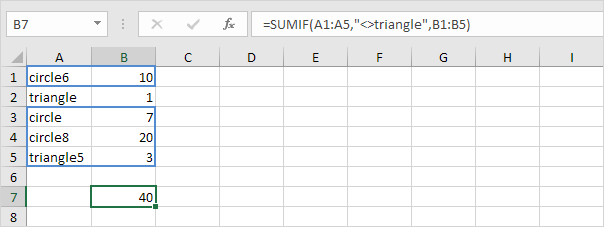
3. A função SUMIF abaixo soma os valores no intervalo B1: B5 se as células correspondentes no intervalo A1: A5 contiverem exatamente um círculo + 1 caractere. Um ponto de interrogação (?) Corresponde exatamente a um caractere.
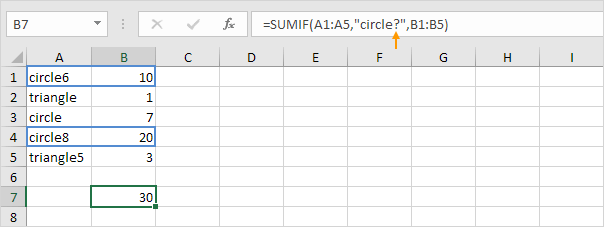
4. A função SUMIF abaixo soma os valores no intervalo B1: B5 se as células correspondentes no intervalo A1: A5 contiverem uma série de zero ou mais caracteres + le. Um asterisco (*) corresponde a uma série de zero ou mais caracteres.
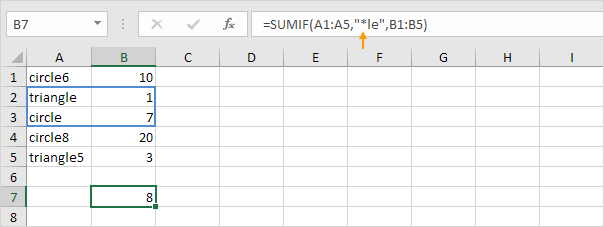
5. As funções SOMASE abaixo da soma dos valores no intervalo B1: B5 se as células correspondentes no intervalo A1: A5 contiverem exatamente triângulo ou círculo8.
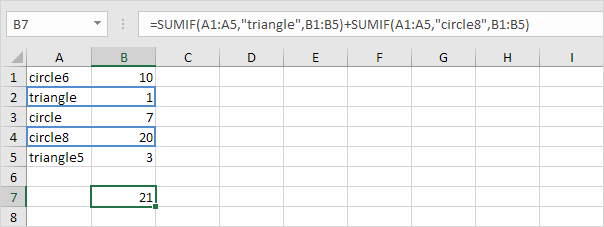
Critérios de data
Use a função SOMASE no Excel para somar células com base em datas que atendem a critérios específicos.
1. A função SOMASE abaixo soma as vendas após 20 de janeiro de 2018.
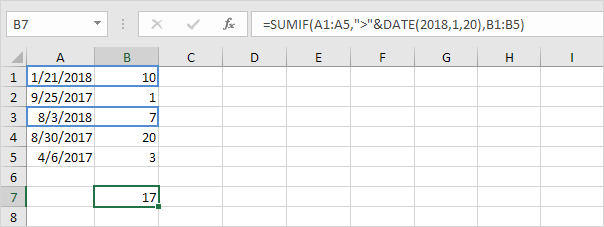
Observação: a função DATA no Excel aceita três argumentos: ano, mês e dia.
2. A função SUMIF abaixo soma as vendas de hoje.

Observação: hoje é 3 de agosto de 2018.
3. A função SOMASE (com a letra S no final) abaixo soma as vendas entre duas datas.
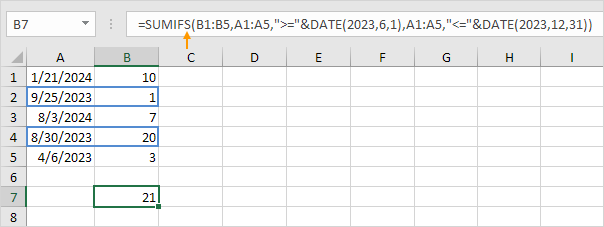
Observação: a função SUMIFS no Excel soma células com base em dois ou mais critérios (o primeiro argumento é o intervalo a ser somado, seguido por dois ou mais pares de intervalo / critério). Ajuste as datas para somar as vendas em um mês, ano específico, etc. .
Critérios E
É fácil somar com os critérios E no Excel.
1. Por exemplo, para somar as células que atendem aos seguintes critérios: Google e Stanford (dois intervalos de critérios), basta usar a função SUMIFS (com a letra S no final).
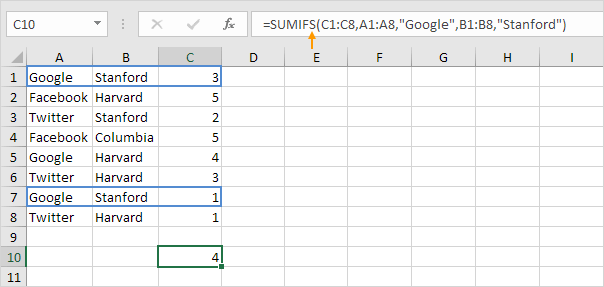
Observação: lembre-se, ao usar a função SOMASE, o primeiro argumento é o intervalo a somar, seguido por dois ou mais pares de intervalo / critério.
Critérios Or
Somando os critérios Ou no Excel pode seja complicado.
1. A fórmula abaixo soma as células que atendem aos seguintes critérios: Google ou Facebook (um intervalo de critérios). Não há ciência de foguetes até agora.
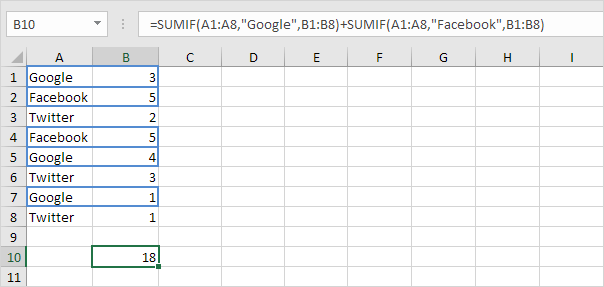
2. No entanto, se você deseja somar as células que atendem aos seguintes critérios: Google ou Stanford (dois intervalos de critérios), você não pode simplesmente usar a função SUMIF duas vezes (veja a imagem abaixo).
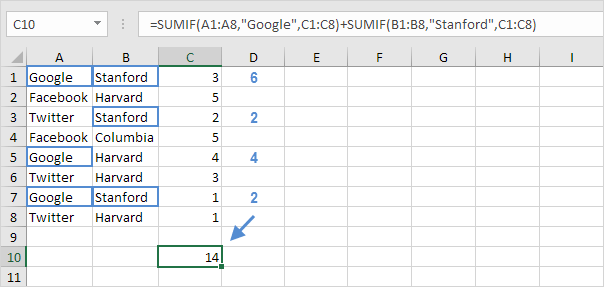
Observação: as células que atendem aos critérios do Google e Stanford são adicionadas duas vezes, mas devem ser adicionadas apenas uma vez. 10 é a resposta que procuramos.
3. A fórmula de matriz abaixo faz o truque.
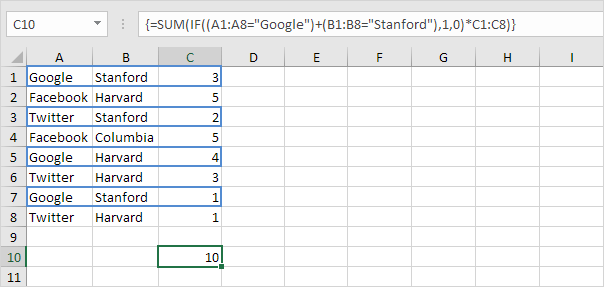
Observação: termine uma fórmula de matriz pressionando CTRL + SHIFT + ENTER. O Excel adiciona as chaves {}. Visite nossa página sobre Soma com critérios ou para obter instruções detalhadas sobre como criar essa fórmula de matriz.